- 19 Haz 2016
- 8,533
- 146
- 63
Windows 7 kurmak için Cd-rom olmayan arkadaşlara yardımcı olacağın düşündüğüm Boot Usb hazırlamayı ve Usb ile Format atma konusunda ve Windows 7 Format Usbsi oluşturmayı en basit şekilde anlatacağım.
Öncelikle Window 7 Disk imajı bulunması gerekmekte (Bu imajı daha önceden Microsoftun sitesinden indirebilirsiniz) ve bir de bu imajın sığabileceği bir Usb flash bellek veya DVD.
Windows 7 USB/DVD Tool İndir
Şu sayfadan Windows 7 USB/DVD Tool indirelim.
Windows 7 Usbden Format Atma ve Format Atma Nasıl Yapılır
Bilgi: Drive Option (advanced) bölümünden Harddiskin hangi bölümlerini silmek yeniden bölümlendirmek istiyorsanız bunları gerçekleştirebilirsiniz.
Ancak dikkat edin Partition 1 System için ayrılmıştır burayı bende Windowsun kurulu olduğu Kısım olan Partition 2yi silmek istiyorsanız Partition kısmını da silebilirsiniz aşağıdaki resimde de detaylı olarak araçlardan bahsedeceğim. Drive Optiona Basalım. (Windows 8 veya 8.1i USB formatlamak için daha farklı bios ayarları vardır.)
;Yukarıdaki resimde de görüldüğü gibi burada silmek istediğiniz kısmın üzerine bir kez tıklayın ve birden fazla bölümü silip boyutlarını da birleştirme gibi bir işlem yapacaksanız yada her şeyi tüm bölümleri silip bölümlerin boyutlarında değişiklik yapacaksanız DELETE seçeneğini seçin ve onaylayın. Artı Windowsun da bulunduğu bölümü silecekseniz System Reserved kısmını da silebilirsiniz. Bu şekilde İki bölümün veya daha fazla bölümün alanı birleşecektir.
Partition 3 veya partition 2 kısmını bölümlendirmeden silmek istiyorsanız Formatı işaretleyip Biçimlendirme yapabilirsiniz. Unutmayın Genelde Partition 2 kısmı işletim sistemi olur Format atmadan önce bu bölümleri bilmiyorsanız Boyutlarını dikkate alarak işleme devam edin. Bu sebeple C ve D olarak oluşturduğunuz kısımların aralarında bir miktar fark bırakın ki daha sonra ayırt edebilin. Bu kısımda takılan Arkadaşlar Kurulumu Kırmızı Kapatma düğmesine basıp iptal ederek Bilgisayarı açıp Bilgisayarımdan bölümlerin kısımlarını kontrol edebilirler.
Daha sonra Yeniden Bölümleme işleminde New seçeneği ile Atıyorum 300 gblok Hddyi 100 GB kısmını işletim sistemi için ayıracaklarsa 104 108 gibi bir değer verin ancak bu 108000 olarak girip devam edin. Size Sistem için 100mb değerinde bir bölümü ayıracağını belirtecektir kurulum bunlara onaylayın. Ardından Geriye kalan kısmını da bölümlendirme için New butonu ile tamamını bölümlendire bilir veya bir kısmını bölümlendirip geriye kalanı da başka bir 3. bir bölüm yapabilirler.
New yani bölümlendirme işlemine tabi tutmadığınız kısım Bilgisayarımda gözükmeyecektir. Daha sonra işletim sistemini kurduğunuzda da Bilgisayarıma sağ tıklayarak Yönetten Disk Yönetimine girip bölümlendirmedikleri alanı Biçimlendirebilirler.
Silme bölümlendirme işlemlerini tamamladıktan sonra Partition 2 kısmına işletim sistemini yüklemek için bu kısma bir kere tıklayın ve Nexti seçin Kurulum Başlayacaktır.
Unutmayın Kurulum ilk etabı bitip bilgisayar yeniden başladığında USB diski çıkartın. Yoksa yeniden kurulumun başına atar sizi. Böyle bir durumda Usb yi çıkarıp bilgisayarı resetleyin. Kurulum devam eder. Kurulum Sırasında Sizden bazı şeyleri seçmenizi ister yine de zorlanmadan devam edersiniz diye düşünüyorum. Kolay gelsin.
Öncelikle Window 7 Disk imajı bulunması gerekmekte (Bu imajı daha önceden Microsoftun sitesinden indirebilirsiniz) ve bir de bu imajın sığabileceği bir Usb flash bellek veya DVD.
Windows 7 USB/DVD Tool İndir
Şu sayfadan Windows 7 USB/DVD Tool indirelim.
Windows 7 Usbden Format Atma ve Format Atma Nasıl Yapılır
- Ardından Programın kurulumunu gerçekleştirelim.
- Programı açalım.
- Source Fileın karşısında Browseye basalım.
- .iso Uzantılı Windows 7 CD imajını gösterelim. (Nedere Kayıtlıysa O dizinden)
- Ardından Next Diyelim.
- Usb Device modu Usbnizi format disk olarak ayarlar. DVD ise Dvd yazıcı yardımı ile Dvd olarak Format Diski hazırlar.
- Usb Deviceyi seçelim. USB belleği takalım ancak unutmayın Usb içindeki veriler Silinir Yedeğini alın.
- Yenileme Butonu ile Takılan USB aygıtı bulalım ve Seçelim.
- Begin Copy Diyelim ve Erase USB Device diyelim ve Cd imajımızın Usbye Bilgisayar açılırken boot ile açılma özelliği ile kopyalanmasını bekleyelim Bittiğinde ise Start Over diyelim. Format işlemine başlamak için usb takılı iken bilgisayarı yeniden başlatın.
- Açılışta Bilgisayarın Hddden değil Usbden başlaması için F2 Del gibi tuşları kullanarak Boot sıralamasında USB aygıtı başa almamız gerekir.
- Biosa F2 (sizde DEL veya DELETE tuşu yada F1 Tuşları ile giriş yapılıyor olabilir.) ile giriş yapalım ve Boot sekmesine gelelim Ok tuşları yardımıyla. İçerisinden USB aygıtımın ismi Sandisk olanı (DVD ile atacak arkadaşlar Burada CD/DVDyi seçsinler) F5 veya F6 tuşları yardımı ile en yukarı taşıyoruz. Ancak unutmayın sizin biosunuzda bu taşıma işlemini + veya tuşları yapabilir. Yani Bilgisayar açılışta ilk olarak USB yi okuması için ayarlıyoruz.
- Daha sonra F10 (Yani Exit menüsü altında Save And Exit yada Settings Save And Exit gibi ifadeler ilede bu işlemi yapabilirsiniz.) tuşuna basalım yani ayarların kaydedilmesi sorusunu onaylayacağımız ekran gelecektir.
- OKi işaretledikten sonra ayarlarımız başarılı bir şekilde kaydedilecektir. Format işlemini bitirdikten sonra bu ayarları eski haline getirebilirsiniz.
- Windows Setup [EMS ENABLED] seçeneğinden devam edelim. Kısa bir süre içerisinde Windows kurulum penceresi açılacaktır.
- Açılan pencerede Türkçe Klavye olarak işlemlere devam edebilmek için ortadaki seçeneği Turkishe alalım.
- Daha sonra adımlara devam edin. Zaten çok bir seçenek yok kurulum için onaylara izin verin.
- Custom (Advanced)i seçelim.
Bilgi: Drive Option (advanced) bölümünden Harddiskin hangi bölümlerini silmek yeniden bölümlendirmek istiyorsanız bunları gerçekleştirebilirsiniz.
Ancak dikkat edin Partition 1 System için ayrılmıştır burayı bende Windowsun kurulu olduğu Kısım olan Partition 2yi silmek istiyorsanız Partition kısmını da silebilirsiniz aşağıdaki resimde de detaylı olarak araçlardan bahsedeceğim. Drive Optiona Basalım. (Windows 8 veya 8.1i USB formatlamak için daha farklı bios ayarları vardır.)
;Yukarıdaki resimde de görüldüğü gibi burada silmek istediğiniz kısmın üzerine bir kez tıklayın ve birden fazla bölümü silip boyutlarını da birleştirme gibi bir işlem yapacaksanız yada her şeyi tüm bölümleri silip bölümlerin boyutlarında değişiklik yapacaksanız DELETE seçeneğini seçin ve onaylayın. Artı Windowsun da bulunduğu bölümü silecekseniz System Reserved kısmını da silebilirsiniz. Bu şekilde İki bölümün veya daha fazla bölümün alanı birleşecektir.
Partition 3 veya partition 2 kısmını bölümlendirmeden silmek istiyorsanız Formatı işaretleyip Biçimlendirme yapabilirsiniz. Unutmayın Genelde Partition 2 kısmı işletim sistemi olur Format atmadan önce bu bölümleri bilmiyorsanız Boyutlarını dikkate alarak işleme devam edin. Bu sebeple C ve D olarak oluşturduğunuz kısımların aralarında bir miktar fark bırakın ki daha sonra ayırt edebilin. Bu kısımda takılan Arkadaşlar Kurulumu Kırmızı Kapatma düğmesine basıp iptal ederek Bilgisayarı açıp Bilgisayarımdan bölümlerin kısımlarını kontrol edebilirler.
Daha sonra Yeniden Bölümleme işleminde New seçeneği ile Atıyorum 300 gblok Hddyi 100 GB kısmını işletim sistemi için ayıracaklarsa 104 108 gibi bir değer verin ancak bu 108000 olarak girip devam edin. Size Sistem için 100mb değerinde bir bölümü ayıracağını belirtecektir kurulum bunlara onaylayın. Ardından Geriye kalan kısmını da bölümlendirme için New butonu ile tamamını bölümlendire bilir veya bir kısmını bölümlendirip geriye kalanı da başka bir 3. bir bölüm yapabilirler.
New yani bölümlendirme işlemine tabi tutmadığınız kısım Bilgisayarımda gözükmeyecektir. Daha sonra işletim sistemini kurduğunuzda da Bilgisayarıma sağ tıklayarak Yönetten Disk Yönetimine girip bölümlendirmedikleri alanı Biçimlendirebilirler.
Silme bölümlendirme işlemlerini tamamladıktan sonra Partition 2 kısmına işletim sistemini yüklemek için bu kısma bir kere tıklayın ve Nexti seçin Kurulum Başlayacaktır.
Unutmayın Kurulum ilk etabı bitip bilgisayar yeniden başladığında USB diski çıkartın. Yoksa yeniden kurulumun başına atar sizi. Böyle bir durumda Usb yi çıkarıp bilgisayarı resetleyin. Kurulum devam eder. Kurulum Sırasında Sizden bazı şeyleri seçmenizi ister yine de zorlanmadan devam edersiniz diye düşünüyorum. Kolay gelsin.